Do czego służy program towarzyszący

- 2098
- 281
- Roman Pawlik
Prawdopodobnie byłeś zaskoczony znalezieniem programu towarzyszącego internetowi, którego nie zainstalowałeś. Trudno tego nie zauważyć: wyłącza zaporę systemu Windows, niezależnie zmienia stronę główną przeglądarki i wykonuje szereg innych działań, które nie są uzgodnione z użytkownikiem. Jednym słowem zachowuje się jak typowy wirus. Dowiedzmy się, czy tak jest i jak usunąć towarzysz Web.

Co to jest towarzysz Web Lavasoft
Web Companion jest oferowany jako siły bezpieczeństwa, które śledzą bezpieczeństwo witryn i nie pozwala na śledzenie wątpliwych linków - tak właśnie jest ten program, zgodnie z wypowiedziami programistów.
Inicjatywa była dobra, ale oprogramowanie okazało się słabe i nie zyskało popularności. Aby nie ponieść strat, firma dodała kolejną funkcję do swojego produktu: filtr reklamowy. Jeśli uważasz, że towarzysz zaczął blokować banery komercyjne, to mylisz: wręcz przeciwnie, zaczął „wybrać oferty uwzględniające interesy użytkownika”, aby „mógł uznać go za towary i usługi dla niego przydatne”. Oczywiście doprowadziło to do faktu, że program selektywnie pokazuje pewną reklamę, nawet tę, którą sam przeglądarka próbowała usunąć.
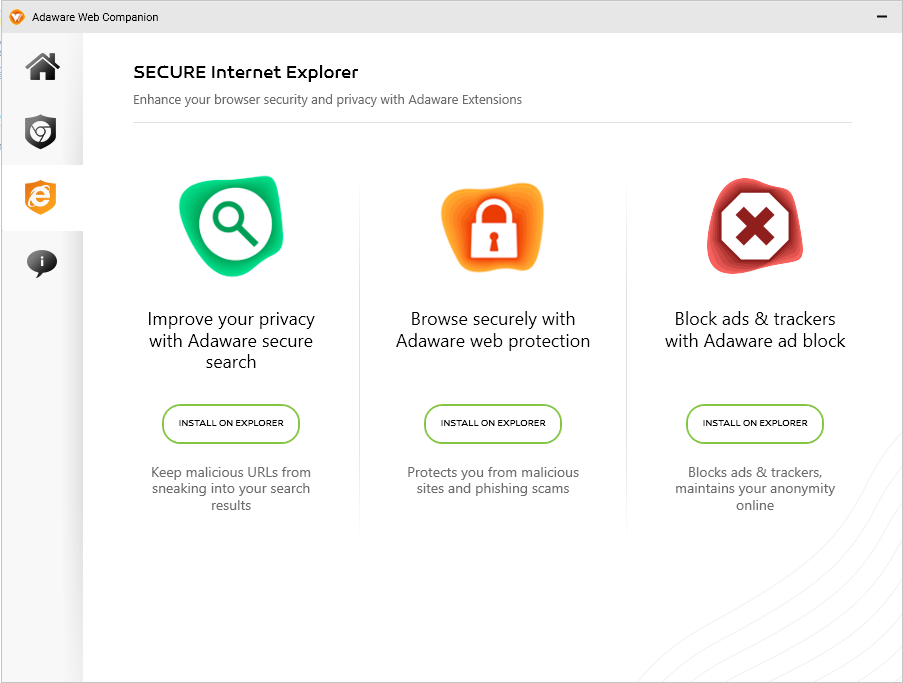
Jak towarzysz Web zainfekował Twój komputer
Aplikacja rozprzestrzenia się najprostszy i długi -znany sposób: „w dodatku” do innego oprogramowania, które ludzie pobierają z wątpliwych stron. Załóżmy, że chciałeś zainstalować Adobe Photoshop, ale oficjalna wersja wydawała się dla ciebie zbyt droga, więc znalazłeś pirat. Podczas uruchamiania instalatora pojawiają się punkty: „Ustaw na domyślnie (zalecane) i„ selektywne ”. Jeśli zgodzisz się na pierwszy, to oprócz Photoshopa otrzymasz mnóstwo innych programów, które nie zawsze są bezpieczne.
Najprawdopodobniej tak się stało w twoim przypadku. Być może spieszyłeś się i nie przeczytałeś tekstu towarzyszącego każdemu etapowi instalacji lub nie odważyłeś się usunąć pudełka z punktu „zalecanego”, decydując, że doprowadzi to do pewnego rodzaju awarii.
Następnie aplikacja zaczyna usuwać przeglądarkę, jak chce: jeśli masz wyszukiwarkę Google, przełącza się na Bing lub Yahoo, uruchamia własne usługi i procesy, zbiera dane w celu wykazania „rzeczywistej reklamy”.
Instalacja i funkcjonalność programu
Możesz pobrać Web Companion z oficjalnej strony. To niesamowite, że gdy tylko się do niego przełączysz (nawet nie naciskając przycisku pobierania), pakiet się ładuje. Niektóre przeglądarki blokują pobieranie i zaznacz witrynę jako oszukańczy (na przykład Yandex to robi.Przeglądarka").
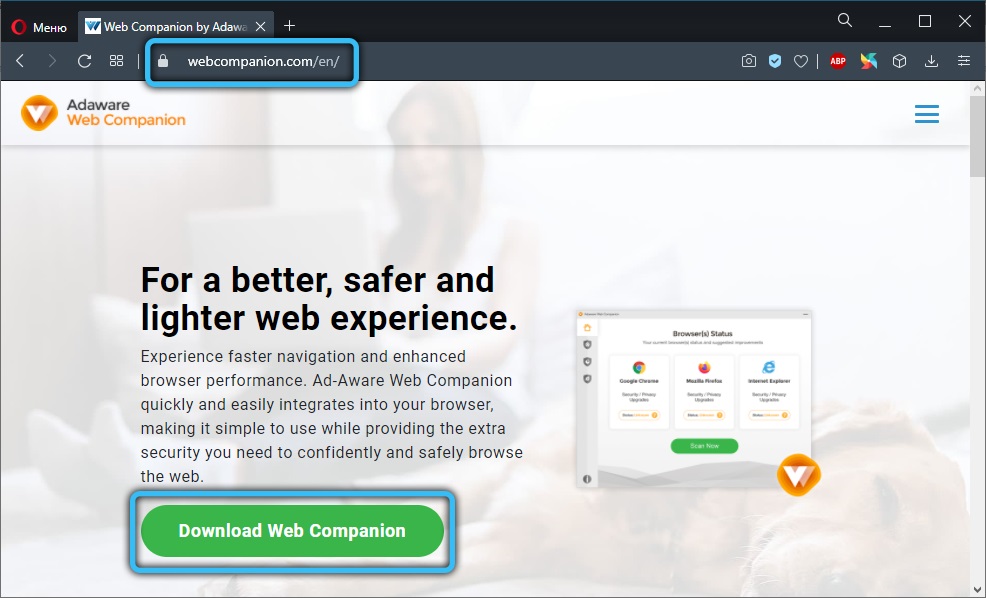
Jeśli nadal pobierasz program, to jest on bardzo szybko rozpakowany, pyta, który język jest odpowiedni dla Ciebie i tworzy etykietę, a także przycisk rozszerzenia przeglądarki. W „Ustawieniach” możesz określić parametry, za pomocą których aplikacja powinna filtrować zasoby internetowe. W rzeczywistości nie znajdziesz żadnych specjalnych opcji: istnieje wiele analogów, które radzą sobie z tym samym zadaniem znacznie lepiej.
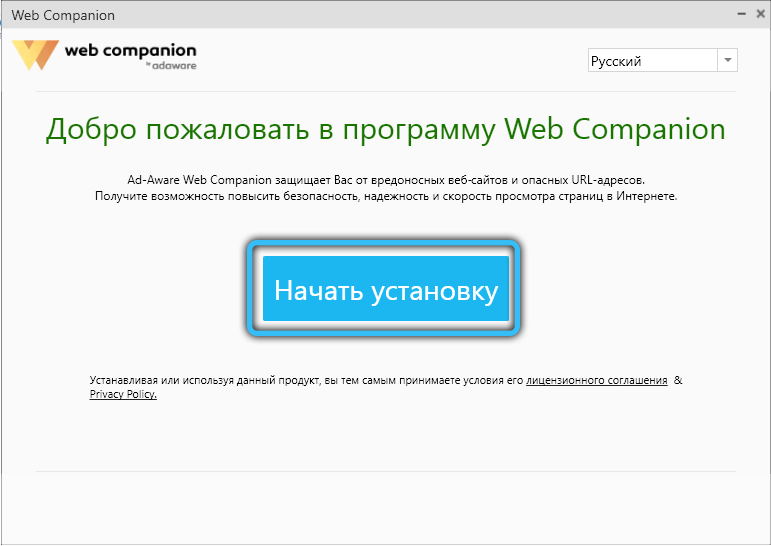
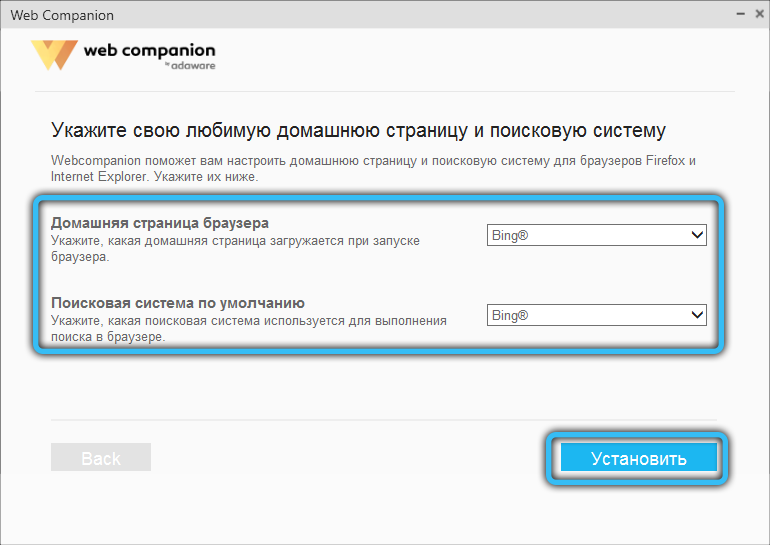
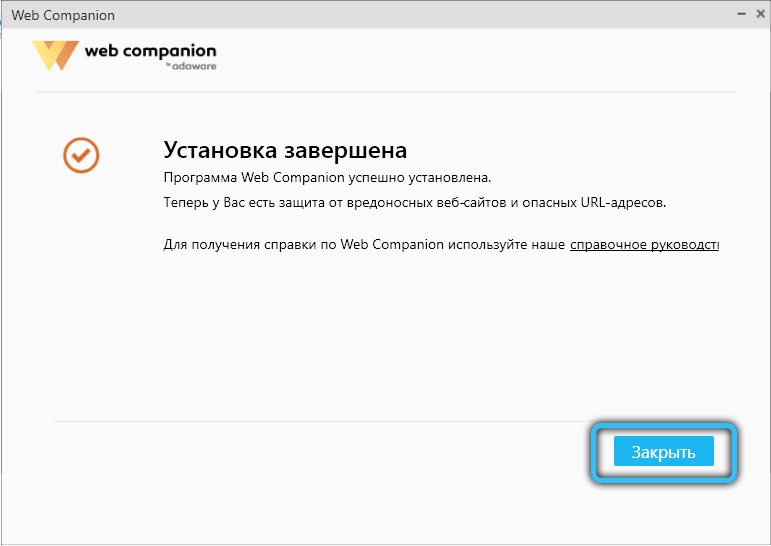
Zalety i wady
Jeśli wahasz się i nie wiesz, czy usunąć towarzysz Web, czy odejść, przeanalizuj jego pozytywne i negatywne strony:
| profesjonaliści | Minuses |
| Jest dystrybuowany za darmo | Ukryty od użytkownika, bez jego zgody i zatwierdzenia |
| Interfejs jest prosty i zrozumiały | Zmienia stronę główną przeglądarki i wyszukiwarki |
| Wszystkie funkcje są tłumaczone na rosyjskie i wyposażone w wyjaśnienia | Dodaje bloki reklamowe, powiadomienie rabatów i sprzedaży różnych sklepów |
| Web Companion naprawdę nie wpuszcza niebezpiecznych witryn | Czasami nie rozpoznaje zasobów phishingowych |
| Rozkłada zapór systemu | |
| Zbiera dane |
Teraz łatwiej będzie ci podjąć decyzję, rozważając wszystkie zalety i wady.
Jak możemy usunąć towarzysz sieci
Czas dowiedzieć się, jak usunąć Web Companion z komputera. Zacznijmy od najprostszego sposobu:
- Przejdź do „Start” - „Panel sterowania” - „Programy” - „Usuwanie programu”.
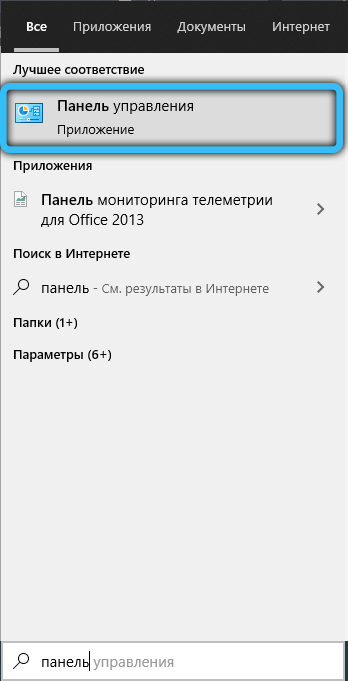
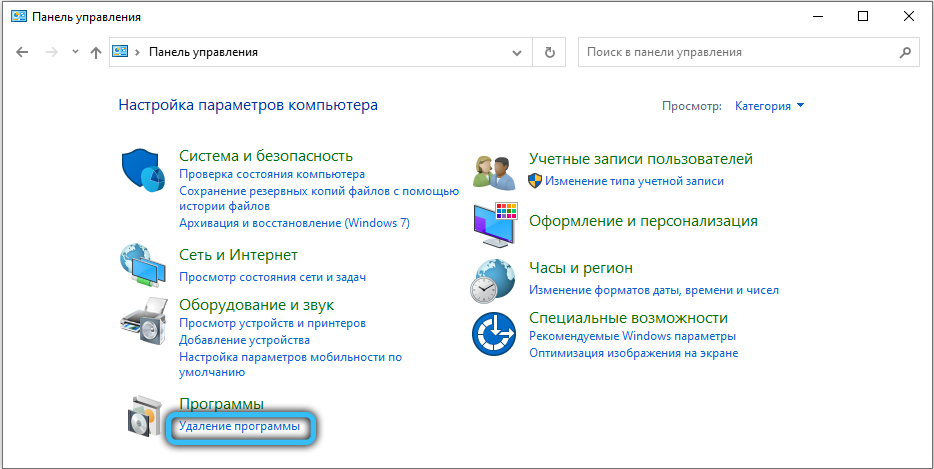
- Znajdź listę towarzysza Web, wyświetlić ją jednym kliknięciem i naciśnij przycisk „Usuń” u góry.
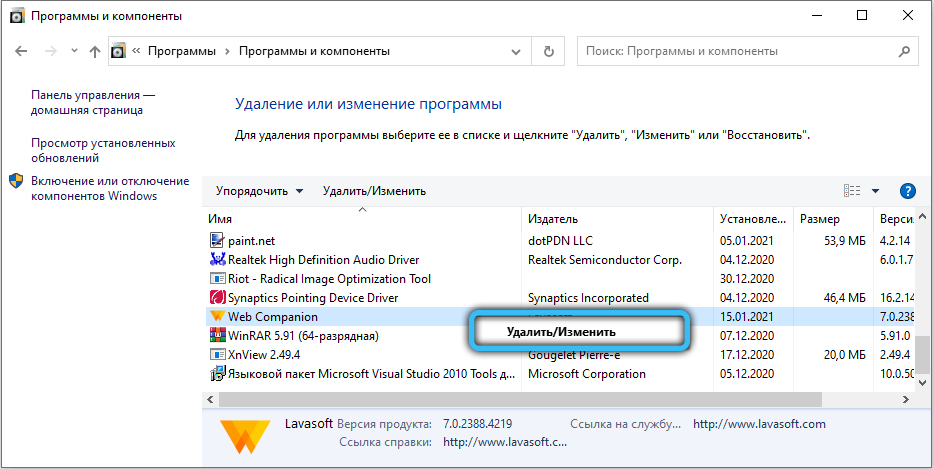
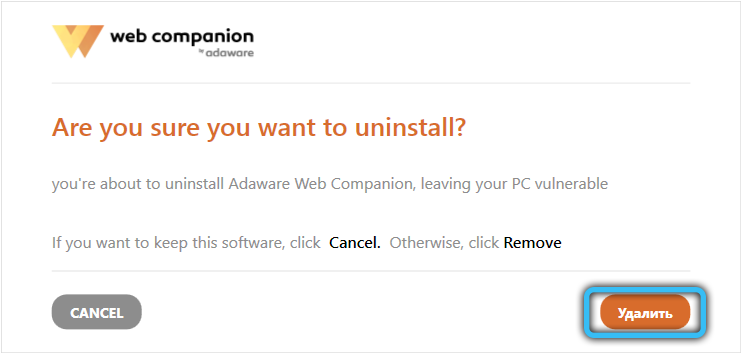
- Załaduj ponownie komputer.
- Uruchom aplikację do czyszczenia, aby usunąć pozostałe elementy, na przykład CCLEATER.
Jest bardzo dobrze, jeśli na tym etapie wszystko się ułoży. Ale zwykle towarzysz nie chce się uczestniczyć, a system mówi albo o braku praw do usunięcia, a następnie o działaniu aplikacji w tle, a następnie o awarii. W przypadku takiego wyniku istnieje inna opcja:
- Kliknij Ctrl+Alt+Del.
- Wybierz „Menedżer zadań”.
- Kliknij PKM przez WebCompanion.exe i usuń to zadanie.
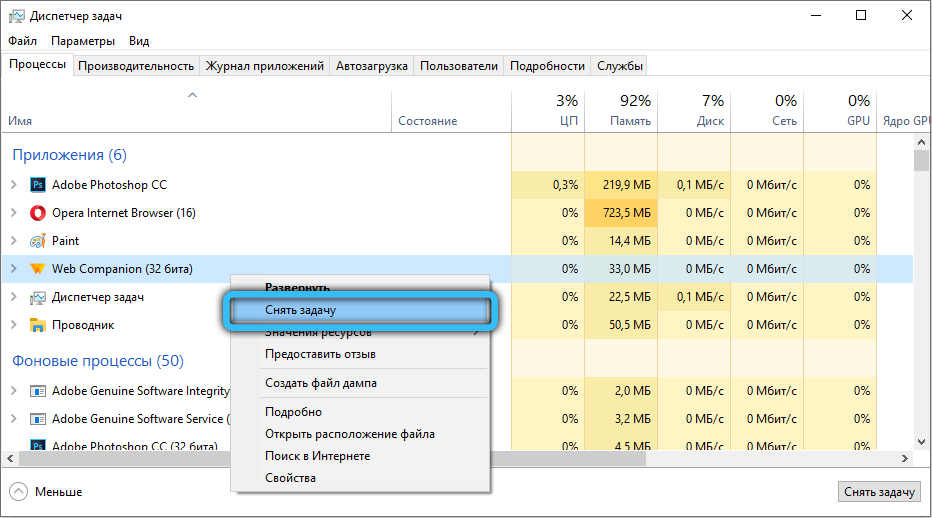
- Wyłącz i włącz komputer.
- Naciśnij przycisk F8 lub F11 lub ESC szybko i kilka razy - zależy od marki komputera (lepiej jest najpierw dowiedzieć się, który klawisz otworzy „Dodatkowe ładowanie menu”).
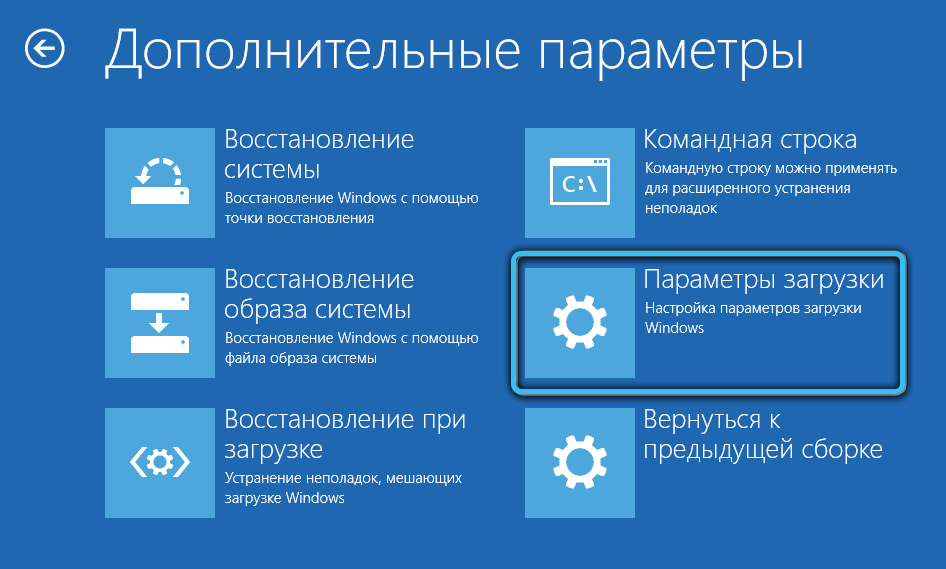
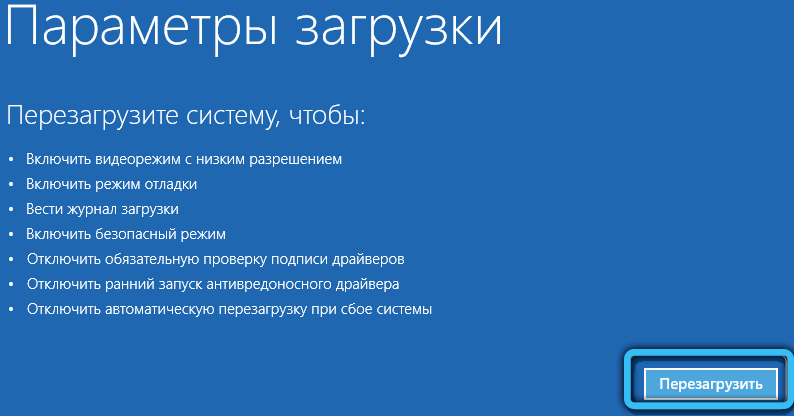
- W wyświetlonym oknie wybierz „tryb awaryjny”, a następnie ponownie otwórz „Panel sterowania” i usuń program.
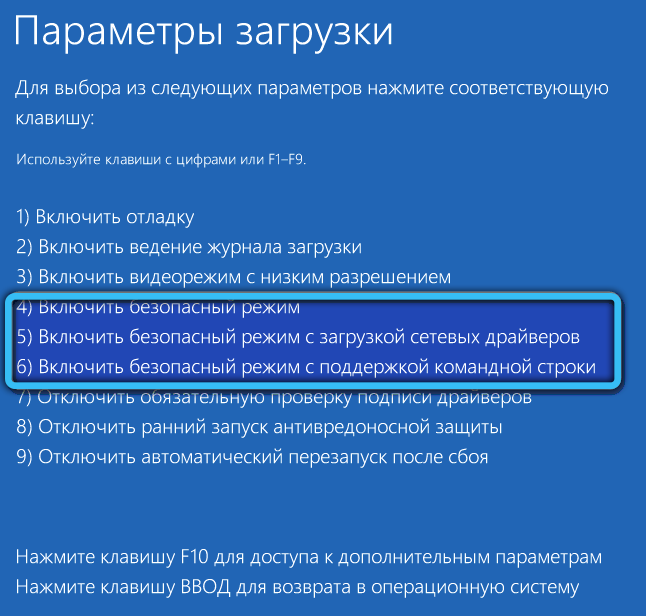
Na wszelki wypadek wykonaj następujące czynności:
- Otwórz płytę komputerową - C - Pliki programowe (x86).
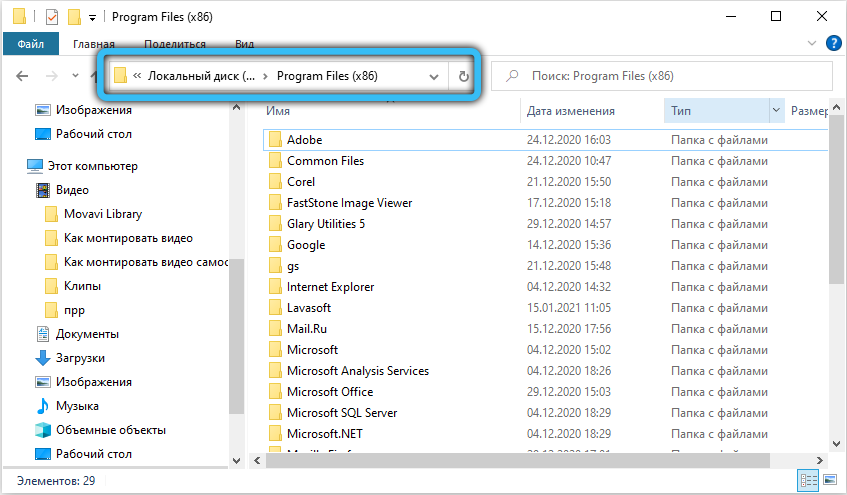
- Sprawdź, czy są foldery z nazwami Lavasoft i Adaware. Jeśli masz, usuń je.
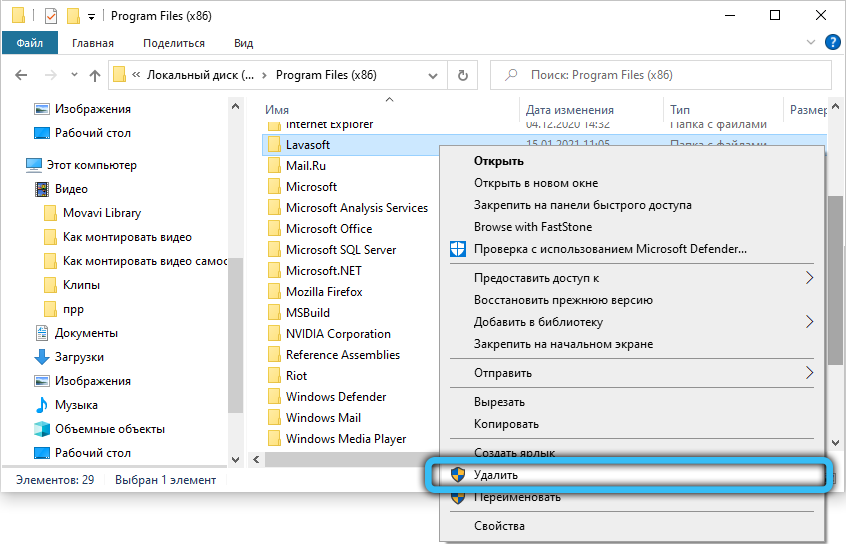
- Następnie wprowadź wyszukiwanie systemu: „Wykonaj”, kliknij aplikację za pomocą dodatkowego przycisku i uruchom ją w imieniu administratora.
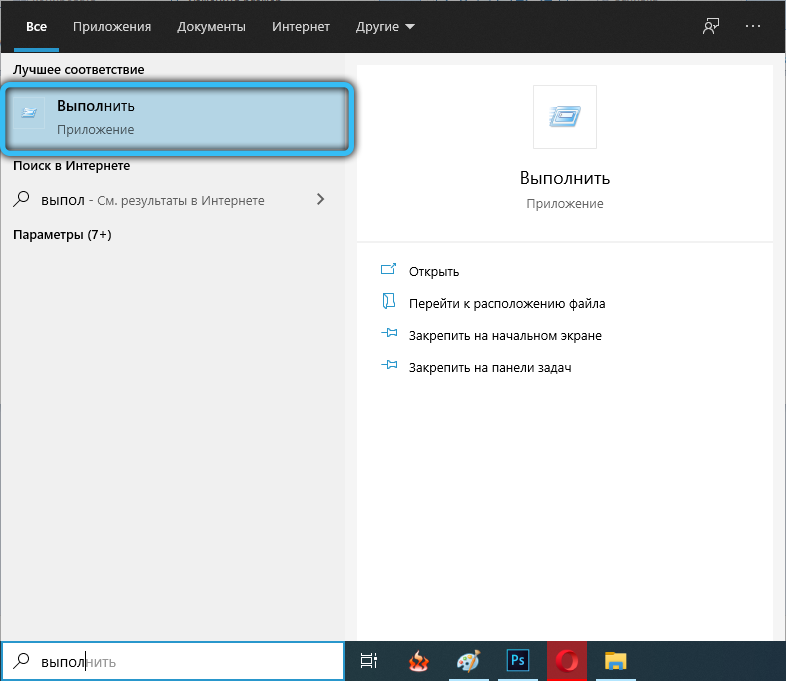
- Wejdź do pola: Regedit, kliknij Enter.
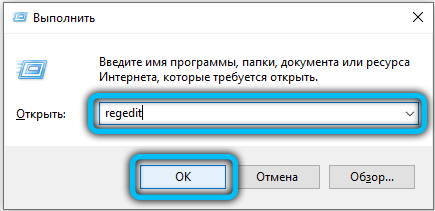
- Otwórz „Plik” - „Eksportuj” i zapisz kopię rejestru.
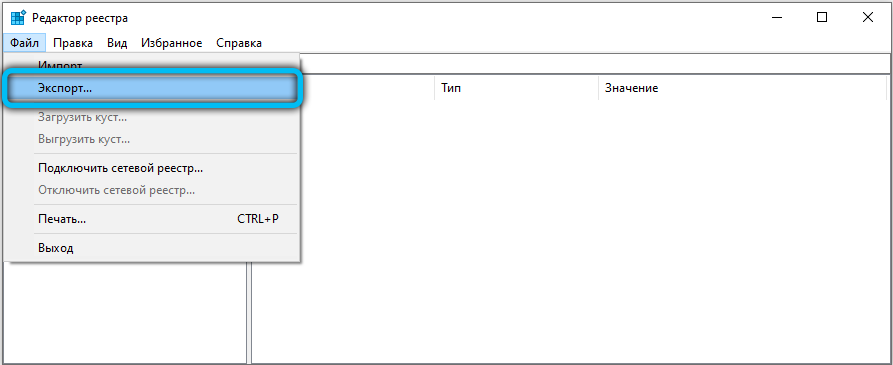
- Po lewej stronie widzisz słowo „komputer” - kliknij je raz, a następnie kliknij Ctrl+F.
- W polu „Znajdź” Enter: Web Companion, wskazuj, co musisz szukać wszędzie (są okna z znakami).
- Kliknij „Znajdź dalej”.
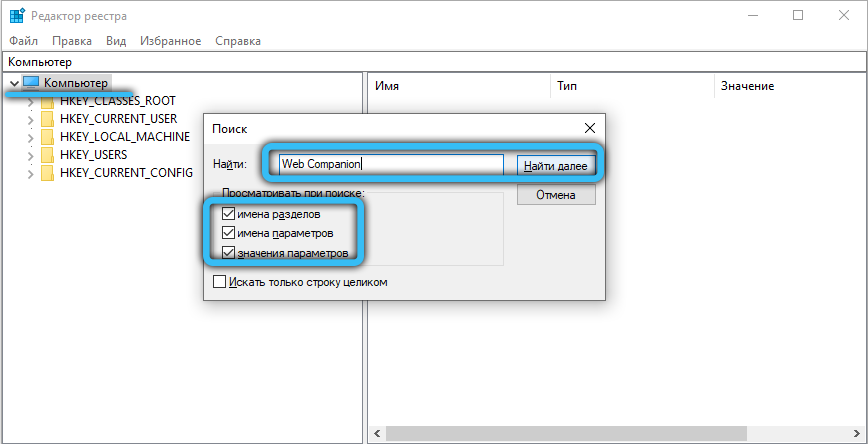
- Usuń absolutnie wszystko, co można znaleźć w rejestrze na filtrze.
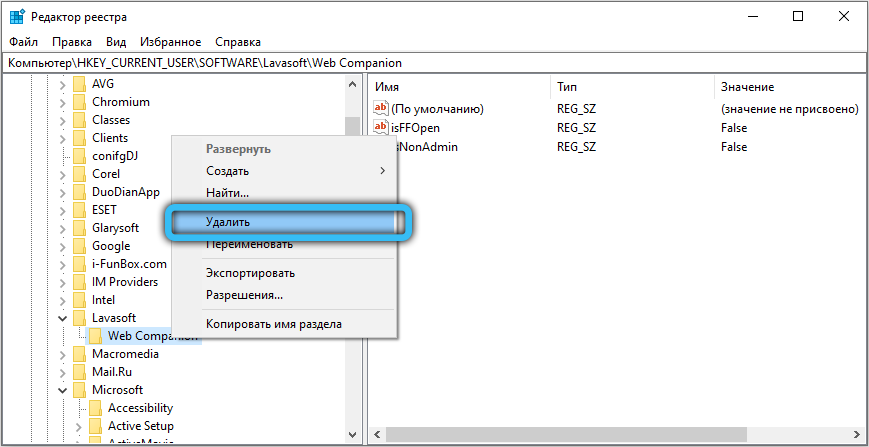
- Powtórz procedurę kilka razy, aż system przestanie znaleźć pliki związane z towarzyszem.
Teraz zajmiemy się przeglądarkami, ponieważ dzięki towarzyszowi Web Companion jest całkowity chaos i wciąż są przyciski dodatków:
- Dla Google Chrome. W wierszu wyszukiwania Enter: Chrome: // rozszerzenia. Znajdź ikonę towarzysza Web, wybierz i kliknij „Usuń” (ikona URNA). Teraz przejdź do wyszukiwania: Chrome: // Ustawienia. Kliknij „Dodatkowe” - „Przywrócenie ustawień domyślnych” i przycisku „Resetuj”.
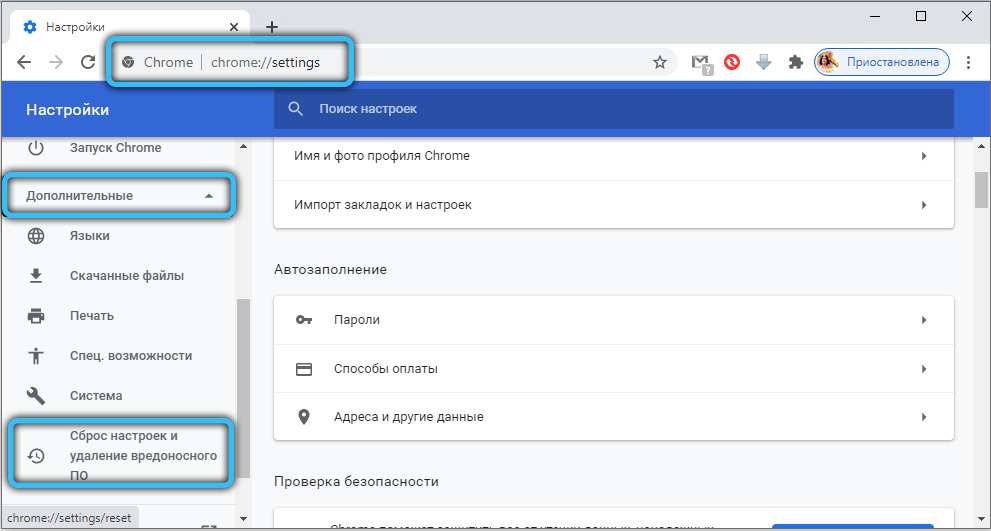
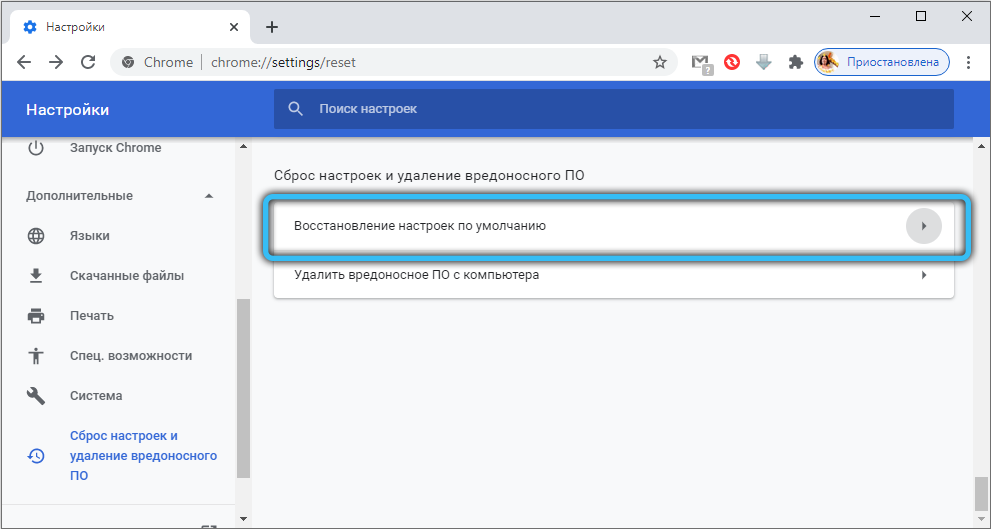
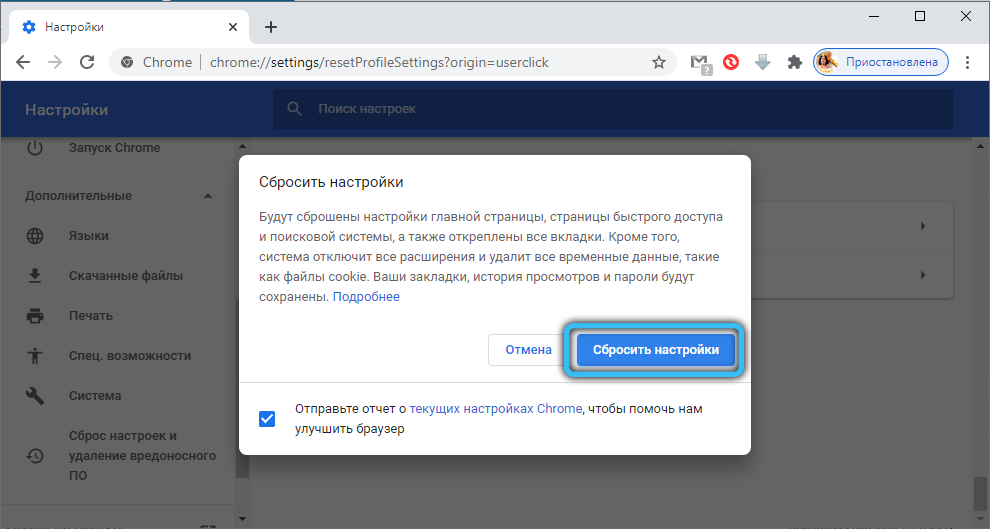
- Dla „Yandex.Przeglądarka". Przejdź do „Ustawienia” - „Dodatki” - Towarzysz Web. Przesuń suwak do pozycji „wyłącz”. Następnie wróć do „Ustawienia”, kliknij „System” - „Zresetuj wszystkie ustawienia”.
- Dla Mozilla Firefox. W wierszu wyszukiwania Enter: About: Addons. Znajdź aplikację i kliknij „Wyłącz”. Teraz przejdź do tej samej linii o: Wsparcie, kliknij „Zresetuj Firefox”.
Od tego momentu można założyć, że w końcu pozbyłeś się towarzysza. Powiedz nam w komentarzach, czy musisz stawić czoła temu programowi, czy uważasz go za przydatne i jak zostałeś usunięty z komputera.
- « Włączanie i odłączenie funkcji wykrywania sieci w systemie Windows
- Zastępowanie i usuwanie paska na zegarek Apple Watch »

